pngファイルと言えば、画像用として有名なフォーマットで、アルファチャンネルを持つため、綺麗な透過グラフィックにも向いています。現在の仕事現場で、Macを使ってPNG画像ファイルをPDF形式に変換する場合は多くなりますよね。
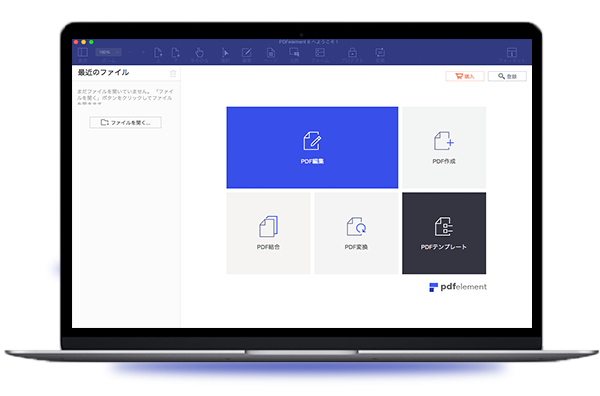
Mac環境で、pngファイルをPDFファイルに変換したい時には、PDFelement(Mac)を使ってみましょう。このPDF変換ソフトには各種画像ファイルの変換を可能にする機能が備わっており、pngファイルもその機能を使って、手軽にPDFの形式に変更することが可能です。早速、その特徴と使い方について見ていきましょう。
PDFを作成したり編集したりすることが可能なことは勿論、セキュリティーに関する機能やEメール送信機能、オンラインストレージでの共有機能なども搭載している多機能さが特徴となっています。変換機能も充実しており、PDFファイルをドキュメントファイルや画像ファイルとして出力することも、逆に、画像ファイルをPDFにするのも簡単です。今回は、Macでpng画像形式をPDFに変換する方法を見ていきましょう。
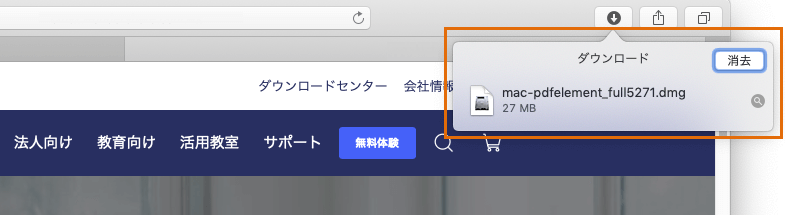
PDFelement (Mac)は無料の体験版があり、画像変換もテストすることが可能となっています。インストールしてない場合には、Mac版をダウンロードしてセットアップしておきましょう。
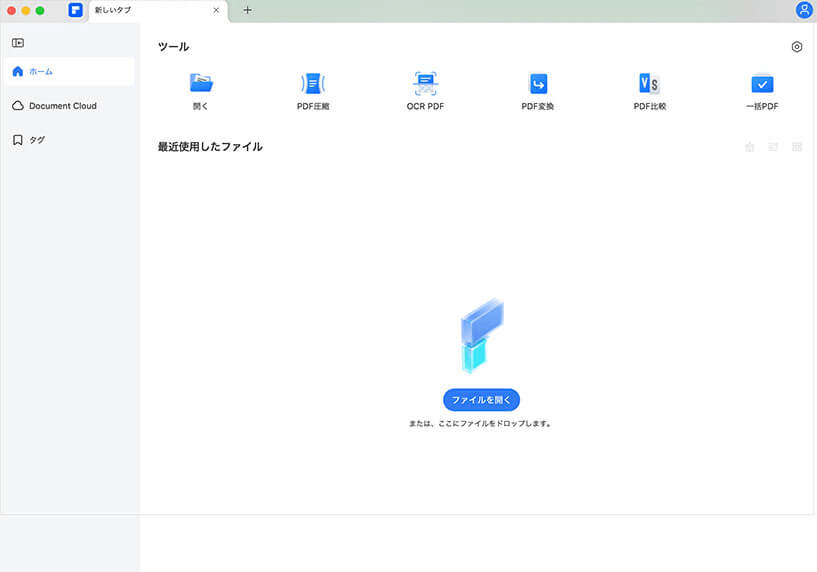
PDFelement (Mac)を起動してから「新規」をクリック。
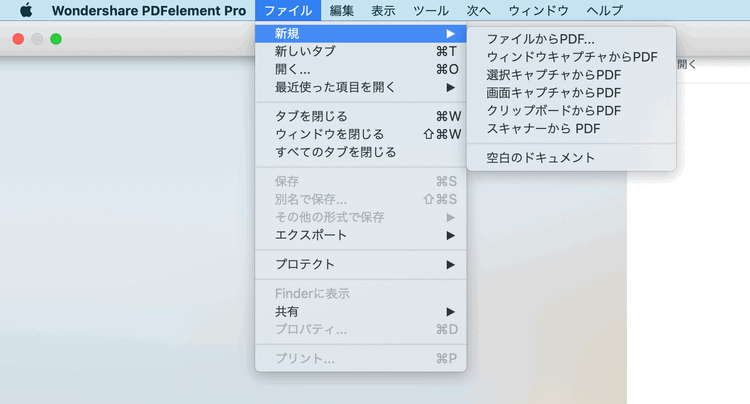
PDFに変換したいpngファイルを選択します。
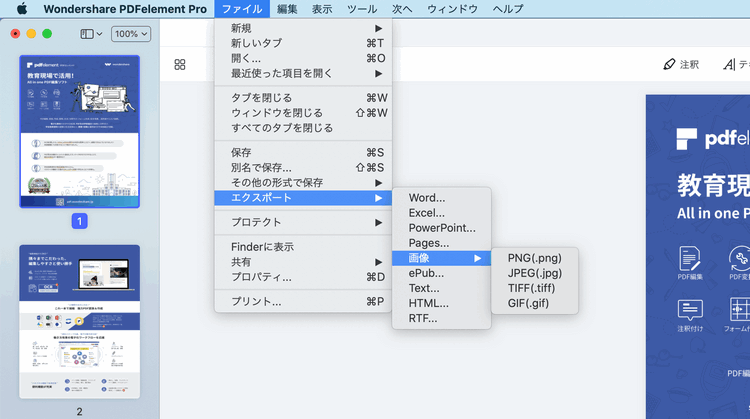
png画像ファイルを選択してから、画面右下の「開く」をクリックします。一瞬にPDFになります。作成されたPDFを保存して、以上、変換作業は成功していますので、これで完了です。
PDFelement(Mac)を使えば、PNG画像形式をPDFに変換するだけではなく、これらの画像を組み合わせたり、テキストを加えたりするのも簡単ですし、こう言ったコンテンツをサクサクとレイアウトするにも適しています。Mac用の無料体験版から、ライセンスを購入して製品版として使うことも出来るので、この機会に試して見ては如何でしょうか。

スマートに、シンプルに、AI 搭載 PDF ソリューション
PDF変換、作成、編集、OCR、注釈、フォーム、保護…
・ 第19回、24回、29回Vectorプロレジ部門賞受賞
・ 標準版からプロ版まで、幅広いのニーズに対応
・ Windows、Mac、iOS、Android、クラウドに対応
・ 7x12h体制アフターサービス
この文書または製品に関するご不明/ご意見がありましたら、 サポートセンター よりご連絡ください。ご指摘をお待ちしております!
役に立ちましたか?コメントしましょう!